Avidemux je základní a snadno použitelný software pro úpravy videa dostupný pro Linux. Avidemux se používá k ořezávání, stříhání a filtrování videoklipů. V systému Linux neexistuje žádný software pro střih videa, který je ve výchozím nastavení dodáván s operačním systémem, například Video Editor pro Windows nebo iMovie pro Mac Operating System. Linux však má k dispozici některé programy pro úpravy videa třetích stran, včetně Avidemux. Tento článek ukazuje, jak nainstalovat Avidemux v Ubuntu pomocí každé z následujících metod:
- Nainstalujte Avidemux pomocí terminálu
- Nainstalujte Avidemux pomocí AppImage
Začněme tedy s instalací.
Nainstalujte Avidemux pomocí terminálu
Avidemux můžete jednoduše nainstalovat přes terminál tak, že nejprve přidáte neoficiální úložiště PPA do seznamu zdrojů systému. Chcete-li tak učinit, zadejte následující příkaz:
$ sudo add-apt-repository ppa: ubuntuhandbook1 / avidemux
Budete požádáni o povolení k přidání neoficiálního úložiště PPA. lis Enter pokračovat.
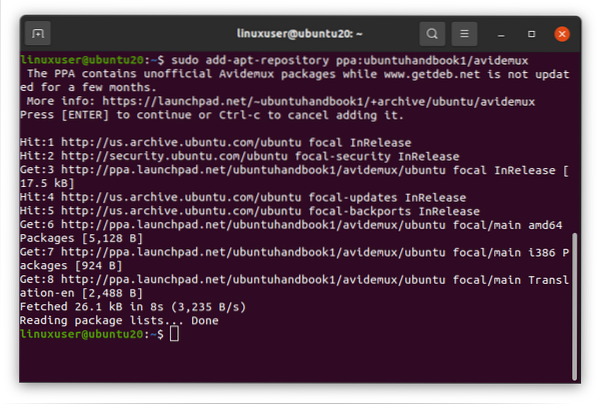
Nyní by měla být PPA úspěšně přidána. Dále aktualizujte a upgradujte úložiště balíků systému.
$ sudo apt aktualizace$ sudo apt upgrade
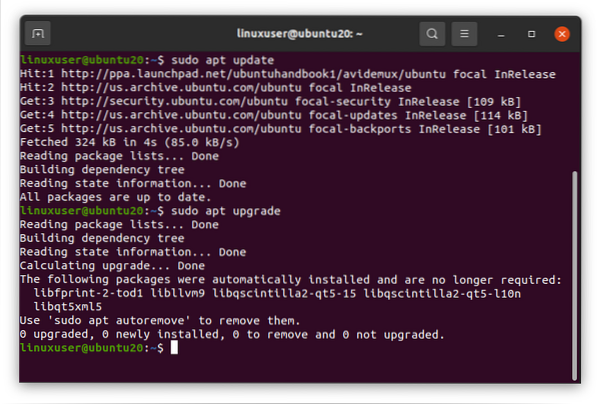
Nyní jste připraveni nainstalovat Avidemux spolu s dalšími požadovanými nástroji.
$ sudo apt nainstalovat avidemux2.7-qt5 avidemux2.7-qt5-data avidemux2.7-pluginy-qt5avidemux2.7-jobs-qt5

Budete požádáni o povolení pokračovat a využít další místo potřebné na disku. lis Y pokračovat.
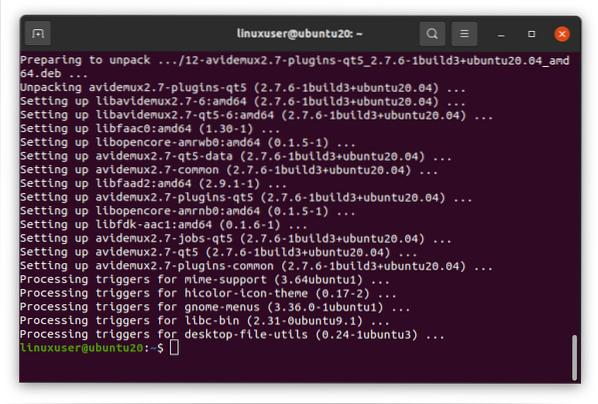
Jakmile je Avidemux úspěšně nainstalován, vyhledejte v nabídce Aplikace výraz „avidemux“.
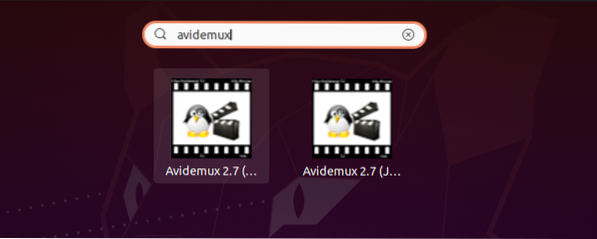
Spusťte aplikaci Avidemux.
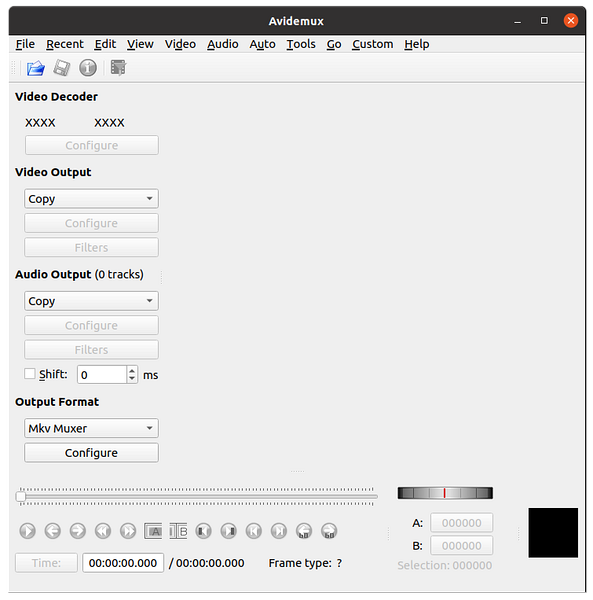
Zde můžete vidět elegantní a elegantní vzhled editoru videa Avidemux.
Nainstalujte Avidemux pomocí obrazu aplikace
Chcete-li spustit Avidemux z obrazu aplikace, nejprve si stáhněte obrázek aplikace z webu fosshub návštěvou následujícího odkazu (stáhněte si nejnovější verzi Avidemux zde).

Poté si stáhněte Avidemux Universal AppImage kliknutím na Avidemux Univerzální AppImage - Linux 64 bitů tlačítko a poté klepněte na Uložit Soubor knoflík.

Po dokončení stahování změňte režim souboru Appimage a spusťte jej kliknutím pravým tlačítkem na soubor Avidemux AppImage a kliknutím na Vlastnosti volba.
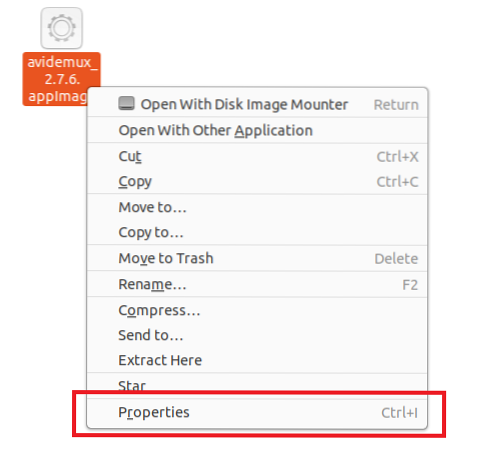
Dále přejděte na Oprávnění a klikněte na zaškrtávací políčko zobrazené na obrázku níže.
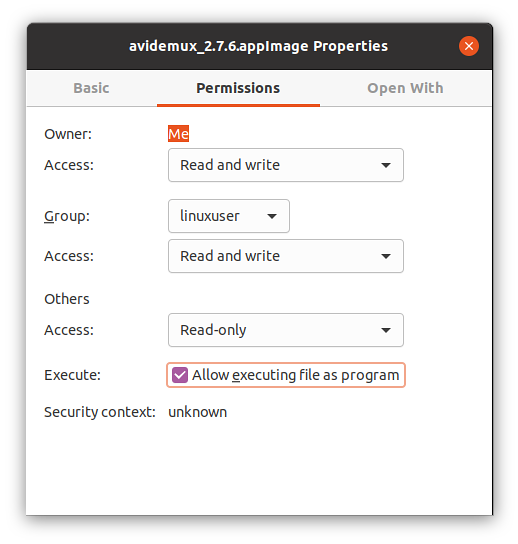
Po provedení spustitelného souboru AppImage zavřete Vlastnosti a dvakrát klikněte na soubor Avidemux AppImage.
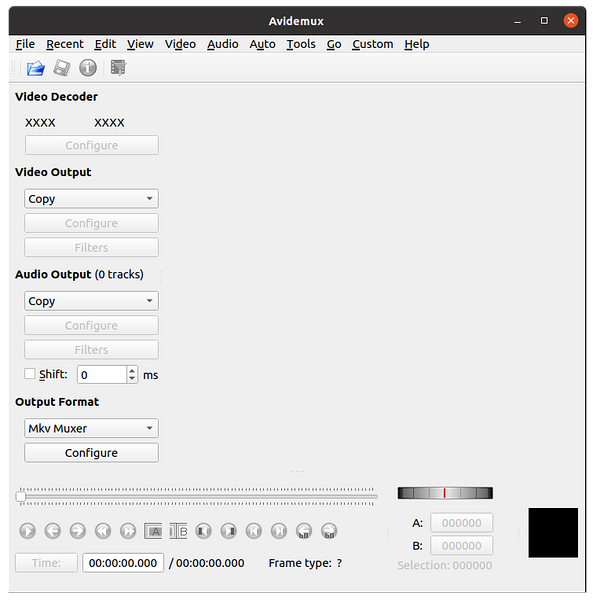
Avidemux Video Editor se nyní otevře a měl by být připraven k použití.
Závěr
Tento článek pojednával o dvou různých metodách instalace a spuštění Avidemux Video Editor v Linuxu. Moc děkuji za přečtení!
 Phenquestions
Phenquestions


